استفاده از آزمون ساز برنامه شاد – طراحی آزمون آنلاین شاد اپ
بدون شک بهترین راه برای ساختن آزمون، آزمون ساز شاد است. برای آشنایی کامل با این بخش از نرم افزار شاد اندروید، حتما این مقاله را تا انتها بخوانید زیرا قرار است پس از خواندن این نوشته به سهولت بتوانید یک آزمون کامل برای دانش آموزان خود بسازید. با مایکت همراه باشید.
همه چیز به خوبی پیش میرفت تا اینکه ویروسی بسیار کوچک که حتی قابل رویت نبود، دنیا را تغییر داد. مردم خانه نشین شده و مدارس بسته شدند و حتی مغازه ها و فروشگاه ها برای مدتی اجازه باز بودن نداشتند. همه دارای یک وجه اشتراک که آن ماسک روی صورت بود، شدند. ویروس منحوس کرونا به راحتی همه چیز را تغییر داده بود. اما تعطیل کردن همه چیز راهکار خوبی نبود. مسئولین تصمیم گرفتند به جای تعطیل نمودن، هر چیزی را به شیوه ای نوین ارائه دهند. تدابیری که برای دور نماندن دانش آموزان از تحصیل اندیشیده شد، آموزش مجازی به جای آموزش حضوری بود. به همین منظور وزارت آموزش و پرورش اپلیکیشنی به نام شاد را ساخته و منتشر کرد.
اپلیکیشن شاد یک پیام رسان ایرانی است که نقش یک کلاس را ایفا میکند. معلمان، مدیران و دانش آموزان باید در آن احراز هویت کرده و به کار قبلی خود ادامه دهند. در شاد همه ی امکانات یک کلاس فیزیکی موجود است، فیلم ها و عکس های آموزشی جایگزین تخته سیاه، صفحه کیبورد جایگزین خودکار، ویس ها و لایو ها نشانگر حضور معلم هستند و همه چیز شبیه قبل می باشد با این تفاوت که به صورت آنلاین و مجازی است.
فهرست این مقاله (با کلیک روی هر عنوان به آن قسمت منتقل می شوید) :
آموزش استفاده از آزمون ساز شاد اندروید به صورت قدم به قدم
دقت داشته باشید که با به روز رسانی شاد و نصب نسخه جدید، می توانید در اینبرنامه گزینه آزمون ساز را ببینید، زیرا در نسخه های قدیمی اپ این قابلیت موجود نیست. برای ساخت آزمون مراحل زیر را به ترتیب طی کنید.
- برنامه شاد را برای اندروید از مایکت نصب کنید
- روی آیکن اپلیکیشن ضربه بزنید تا برنامه اجرا شود.
- از طریق صفحه اصلی وارد گزینه ورود به مدرسه من شوید.
- اگر پیشتر احراز هویت انجام داده اید، نام خود را از لیست انتخاب کنید و اگر هنوز احراز هویت نکرده اید با وارد کردن اطلاعات خواسته شده احراز هویت خود را انجام دهید. دقت کنید هویت شما باید به عنوان معلم تایید شده باشد وگرنه نمی توانید از این بخشاستفاده کنید.
- اکنون مدرسه مورد نظر را از لیست مدارس انتخاب کنید.
- کلاس مورد نظر خود را از بین کلاس ها انتخاب فرمایید.
وارد بات آزمون ساز شوید و روی گزینه start ضربه بزنید.
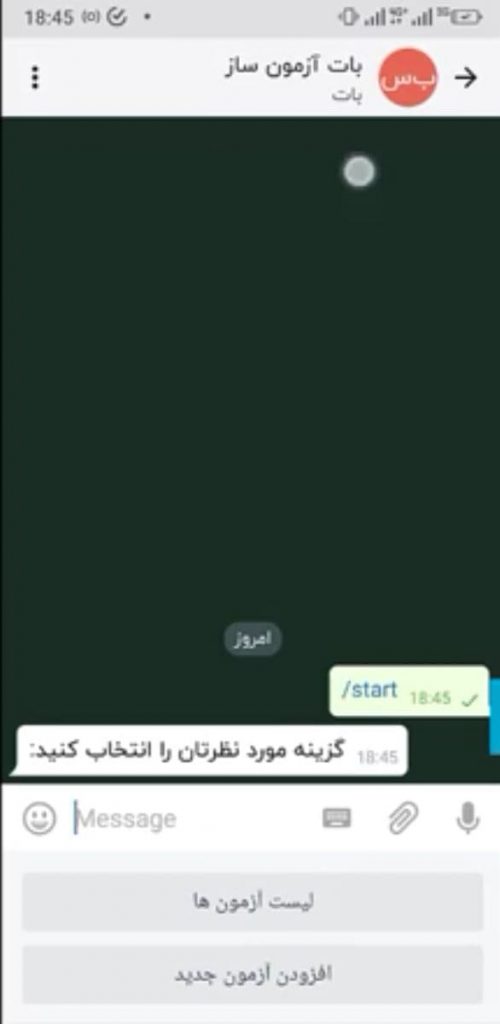
آزمون ساز (بات) - اکنون دو گزینه برای انتخاب دارید. گزینه افزودن آزمون جدید را انتخاب کنید. لازم به ذکر است با انتخاب لیست آزمون ها می توانید آزمون هایی که از قبل ساخته اید را با جزئیات مشاهده کنید.
- اکنون بات از شمامی خواهد یک نام برای آزمون خود بگذارید.
- پس از انتخاب نام آزمون، پیامی مشابه پیام زیر را مشاهده میکنید. این پیام از شما می خواهد نام، درس، تاریخ، ساعت شروع، ساعت پایان، مدت، نمره پایه، تعداد سوالات، تعداد گزینه سوالات، نمره منفی داشتن یا نداشتن، مشاهده شدن یا نشدن نتیجه توسط دانش آموز، وضعیت آزمون را تغییر یا پر کنید.
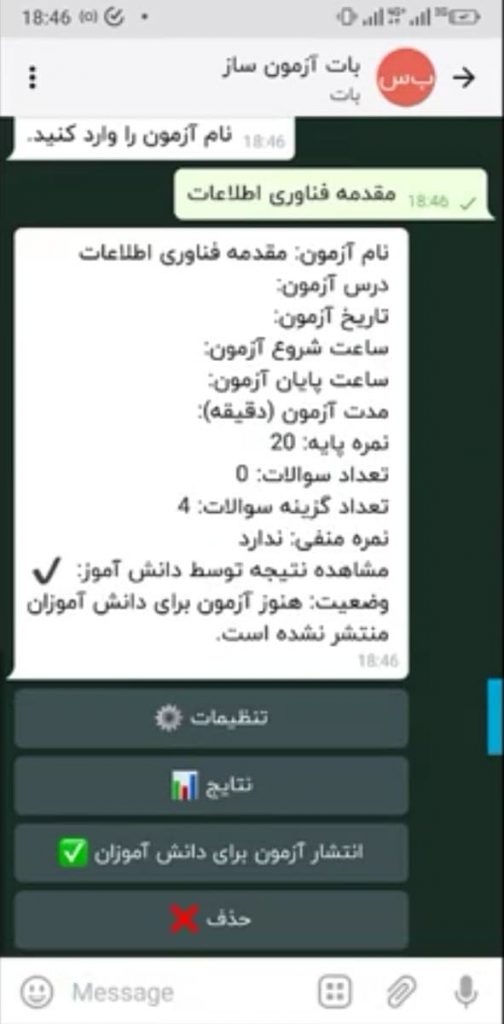
- با استفاده از تنظیمات تغییرات لازم را روی هر کدام از گزینه ها می توانید اعمال کنید. دقت داشته باشید که گزینه نتایج و انتشار آزمون برای دانشآموزان پس از تکمیل مراحل ساخت آزمون کاربرد دارد. با استفاده از نتایج میتوانید نتایج آزمون دانش آموزان خود را بررسی کنید و گزینه انتشار آزمون برای منتشر کردن آزمون بین دانش آموزان است. گزینه حذف زمانی مورد استفاده قرار می گیرد که شما از انتشار آزمون پشیمان شده اید و یا در طرح سوالات دچار اشتباه شده اید.
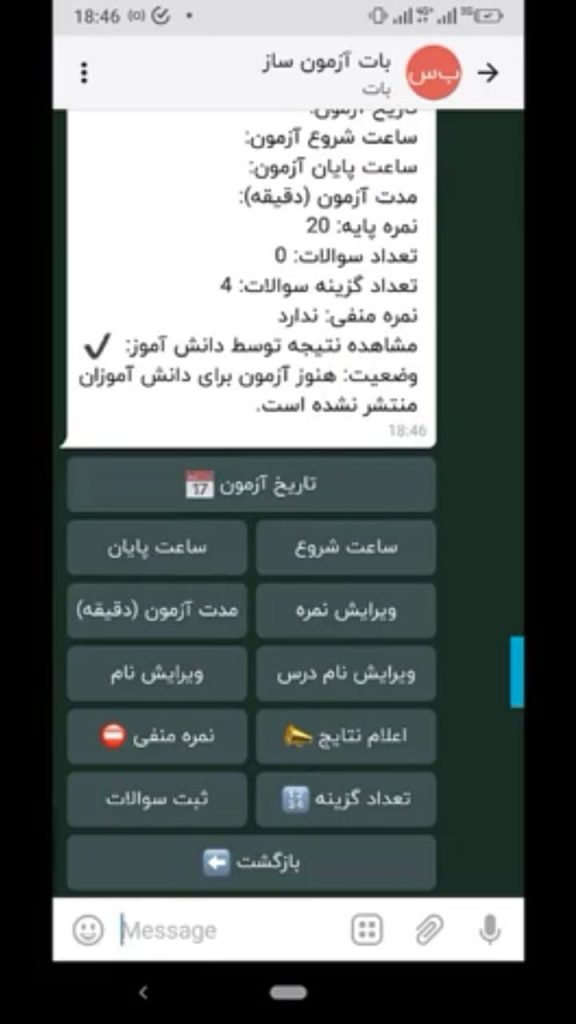
- پس از اعمال تغییرات، روی گزینه افزودن سوال ضربه بزنید.
- اکنون بات از شما میخواهد سوال خود را با چهار گزینه نوشته و وارد کنید.
- برای ادامه باید طبق خواسته بات، پاسخ صحیح را به عدد وارد کنید.
- به همین نحو تمام سوالات را وارد بات کرده و سپس گزینه صحیح آنها را وارد کنید.
- پس از اتمام طرح سوالات، پایان ثبت سوالات را بزنید.
- اکنون انتشار آزمون برای دانش آموزان را بزنید تا آزمون در پوشه مربوطه قرار گرفته و طبق ساعت و روز تعیین شده ی شما، آزمون بین دانش آموزان منتشر گردد.
- پس از انتشار آزمون، با استفاده از گزینه نتایج، میتوانید تعداد شرکت کنندگان، تعداد در حال آزمون، بیشترین نمره، کمترین نمره و میانگین نمره را مشاهده کنید. همچنین با استفاده از جزئیات می توانید، نام، نمره، تعداد درست و نادرست و بدون پاسخ و غیره را مشاهده کنید.
یک آزمون را چند روز قبل از انتشار می توان ساخت؟
محدودیتی برای تاریخ ساخت و انتشار یک آزمون وجود ندارد. شما هر تاریخی خواستید می توانید آزمون را ساخته و از طریق باکس تنظیم تاریخ، روز انتشار آن را بدون هیچ محدودیتی تعیین کنید.
از طریق بات آزمون ساز چه تعداد امتحان می توان تهیه کرد؟
هر یک از کاربران واجد شرایط، می توانند به تعداد دلخواه خود بدون هیچ محدودیتی آزمون بسازند.
چه کسانی می توانند به بات آزمون ساز دسترسی داشته باشند؟
این بات برای سهولت کار معلمان ساخته شده است و کاربران عادی به این بخش از شاد دسترسی ندارند. اپلیکیشن شاد طبق احراز هویت افراد، هویت معلمان را تشخیص می دهد و به آنها اجازه دسترسی به بات را می دهد.
چه مواردی در بات آزمون ساز قابل تنظیم و تغییر هستند؟
همانطور که در مقاله به آن اشاره کردیم، نام، درس، تاریخ، ساعت شروع، ساعت پایان، مدت، نمره پایه، تعداد سوالات، تعداد گزینه سوالات، نمره منفی داشتن یا نداشتن، مشاهده شدن یا نشدن نتیجه توسط دانش آموز، وضعیت آزمون قابل تغییر و تنظیم می باشند.
اکنون نوبت شماست!
در این نوشته سعی کردیم شما را با روش کار آزمون ساز شاد آشنا کنیم، امیدواریم که برای شما مفید واقع شده باشد. اکنون نوبت شماست که نظرات و پیشنهادات خود را برای ما ارسال کنید. همچنین اگر سوالی تحت عنوان مقاله داشتید، پاسخ آن را از ما جویا شوید. با تشکر از همراهی شما دوستان همیشگی.
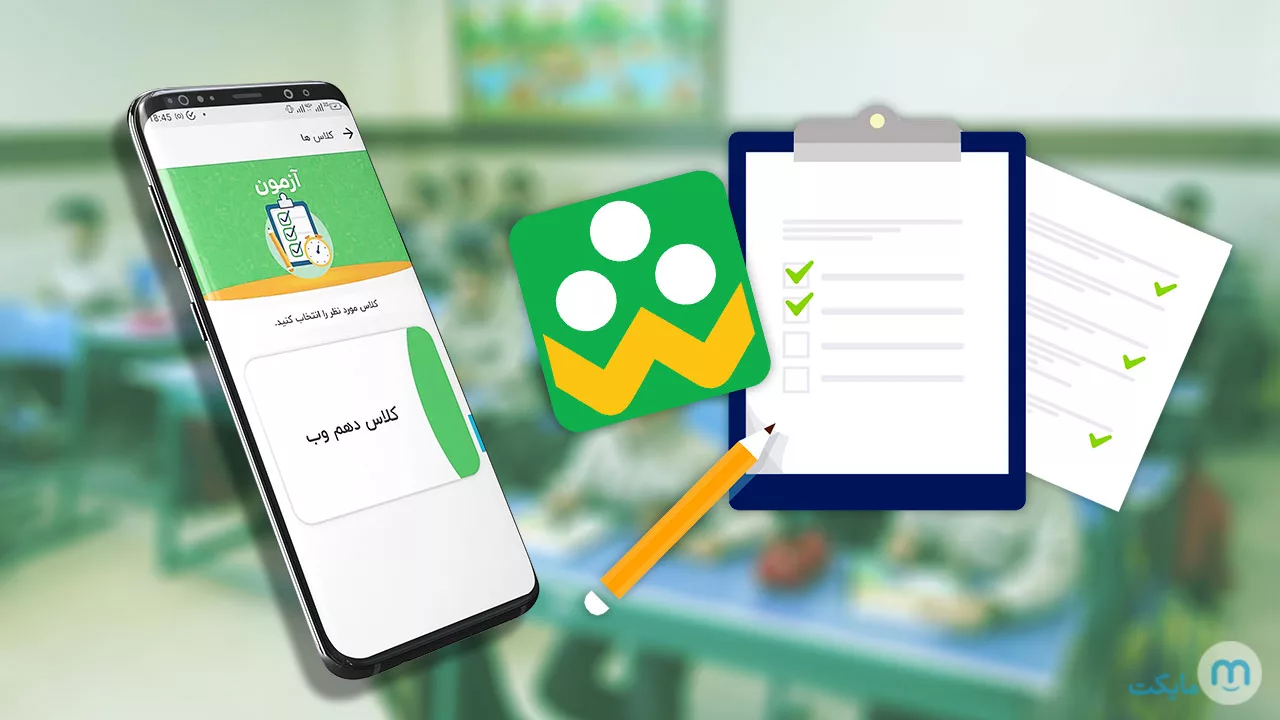



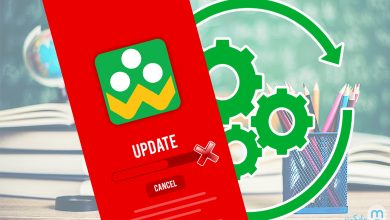
سلام وقت بخیر ببخشید سوالات تشرحی رو چطور میشه تو شاد طراحی کرد ممنون میشم راهنمایی کنید .
سلام بنده سه کلاس دوازدهم مثلا(۳۰۱ و ۳۰۲ و۳۰) دارم آزمون هماهنگ هست میخوام یه آزمون برا هر سه کلاس طراحی کنم بطوریکه برا ر سه کلاس آزمون برگزار بشه رهنمایی کنید
سلام من در شاد چندین کلاس دارم وآزمونی که ساختم فقط برای یک کلاس است .اما در همه کلاس های من نمایش داده میشود .می ترسم فردا که روز ازمون است برای همه کلاس هام اجرا شود
سلام . من تاریخ آزمون رو اشتباهی وارد کردم . و ثبت سوالات هم انجام شده . چطور میتونم تغییرش بدم